苹果手机自带拼图照片功能是一项非常有趣且实用的功能,通过这个功能,用户可以将多张照片拼接在一起,制作出更加生动有趣的图片,使用这个功能非常简单,只需打开照片应用,选择要拼接的照片,然后点击编辑,找到拼图选项即可开始制作。拼图功能不仅可以让照片更加具有创意,还能让用户分享更加有趣的照片作品。让我们一起来尝试使用苹果手机自带的拼图照片功能,创作出属于自己的独特作品吧!
苹果手机自带拼图照片功能怎么用
具体方法:
1.进入苹果相册,点击需要拼图的第一张图片。
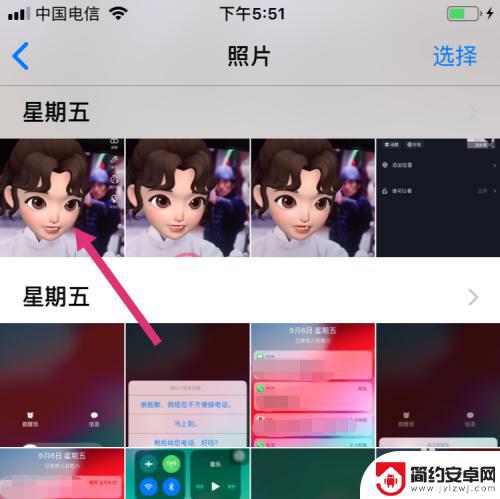
2.进入照片展示页,点击左下分享。
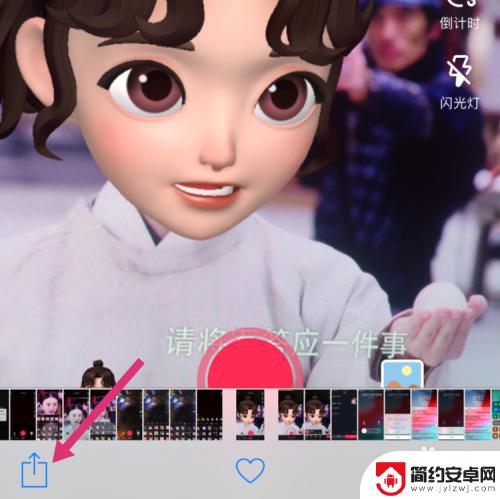
3.进入分享选择页,点击幻灯片。
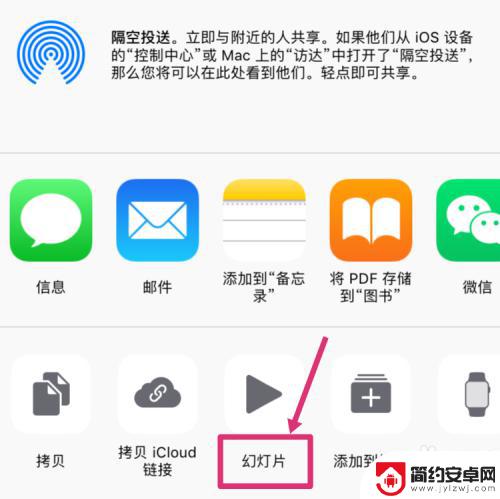
4.幻灯片会把相邻的照片自动拼成一张图片,点击虚拟Home键。
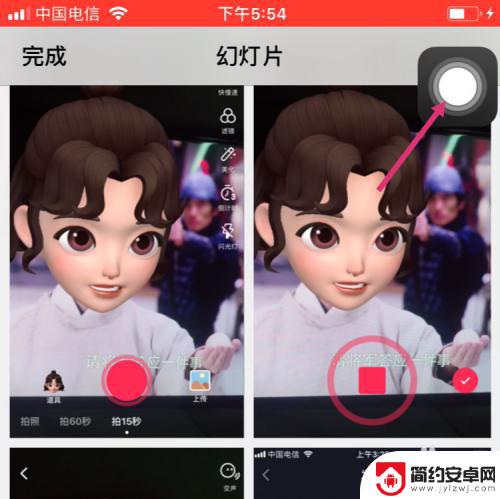
5.然后点击屏幕快照。
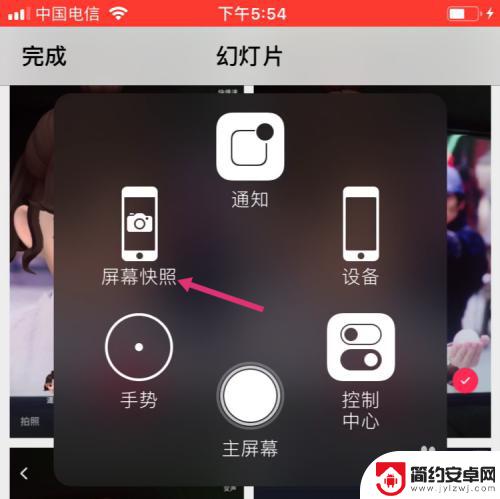
6.截取拼图后,点击左下小拼图。
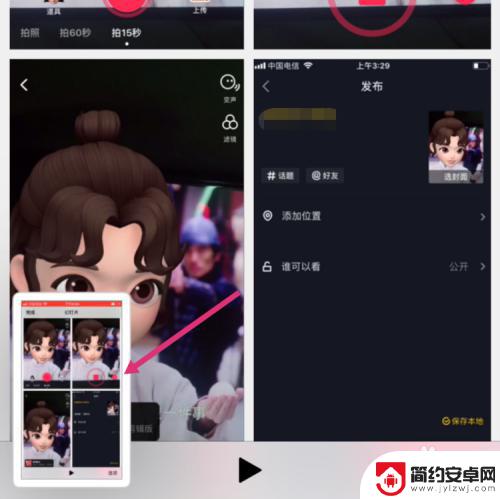
7.进入拼图编辑页,拉动拼图的片边框。调整拼图,然后点击左上完成。
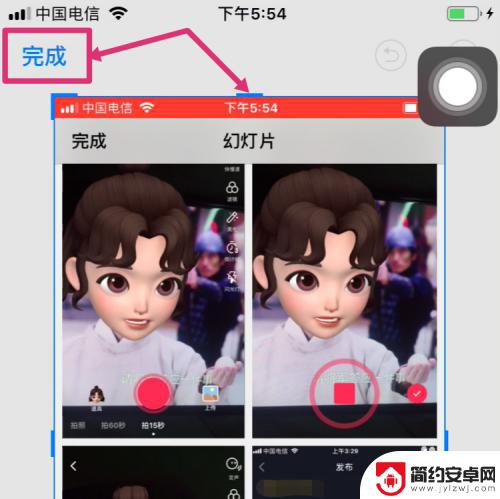
8.最后点击存储到照片,使用iPhone自带功能拼图就操作完成了。
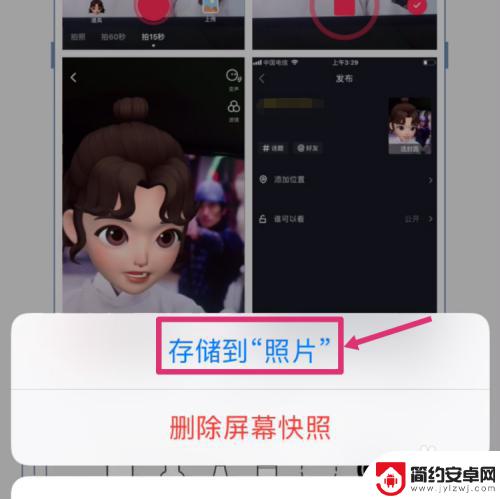
以上是关于如何在苹果手机上进行拼图的全部内容,如果有任何疑问,用户可以参考小编的步骤进行操作,希望这对大家有所帮助。











